vivo手机云盘在哪
vo手机云盘的位置可能因机型和系统版本而异,但通常可以通过以下几种途径找到:
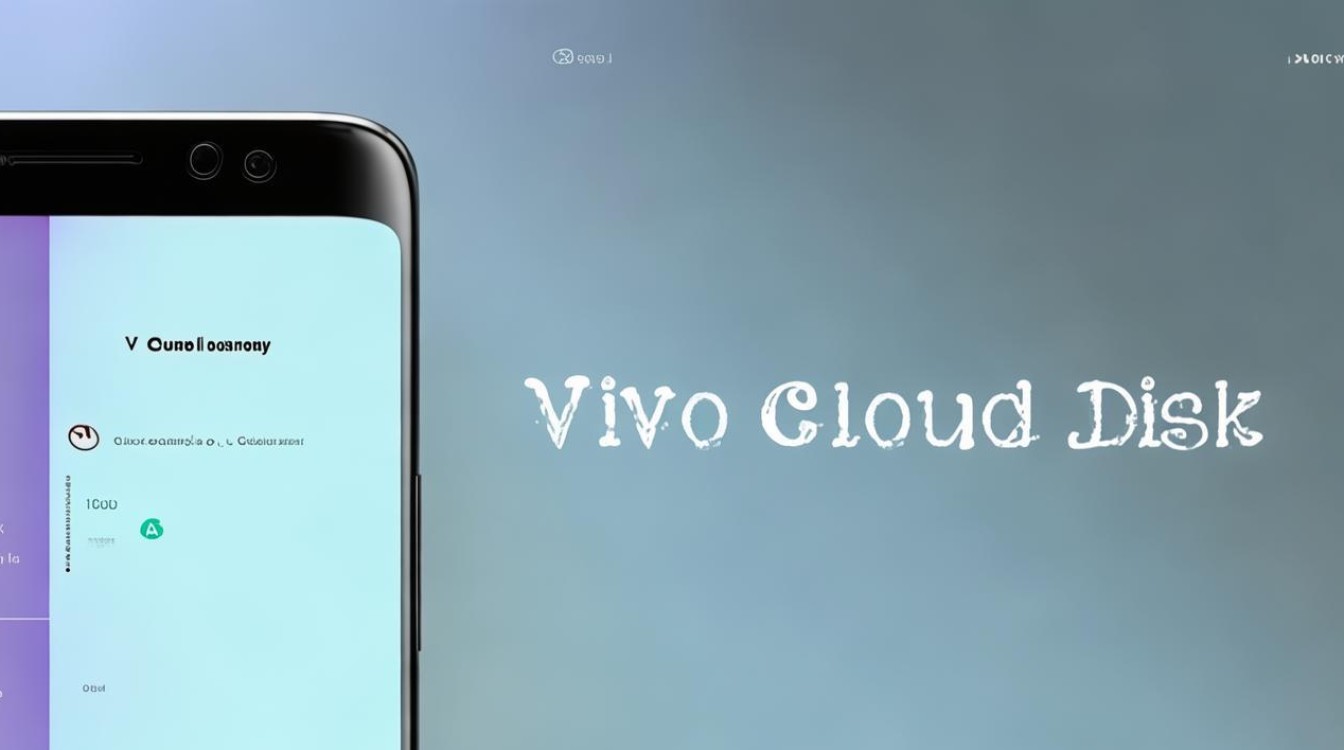
通过云服务应用查找
-
打开云服务:在vivo手机的桌面或应用列表中,找到并点击“云服务”应用,这是vivo手机自带的云存储管理工具,通常用于管理云端数据和同步设置。
-
登录账号:如果尚未登录vivo账号,请先进行登录,登录后,才能访问和管理与该账号关联的云盘数据。
-
进入云盘:在云服务的主界面中,寻找“云盘”选项并点击,这里会显示已上传到云端的文件和文件夹,可以像操作本地文件一样进行上传、下载、删除等操作。
通过文件管理应用查找
-
打开文件管理:在手机桌面或应用列表中找到“文件管理”应用并打开,这个应用通常用于管理手机本地的文件和存储空间。
-
查找云盘选项:在文件管理的界面中,浏览各个选项和菜单,寻找与“云盘”或“云空间”相关的入口,不同版本的文件管理应用,其布局和选项可能有所不同,但通常会在较为显眼的位置提供云盘的访问链接。
-
进入云盘管理:点击找到的云盘选项,即可进入云盘的管理界面,同样可以进行文件的上传、下载和管理操作。
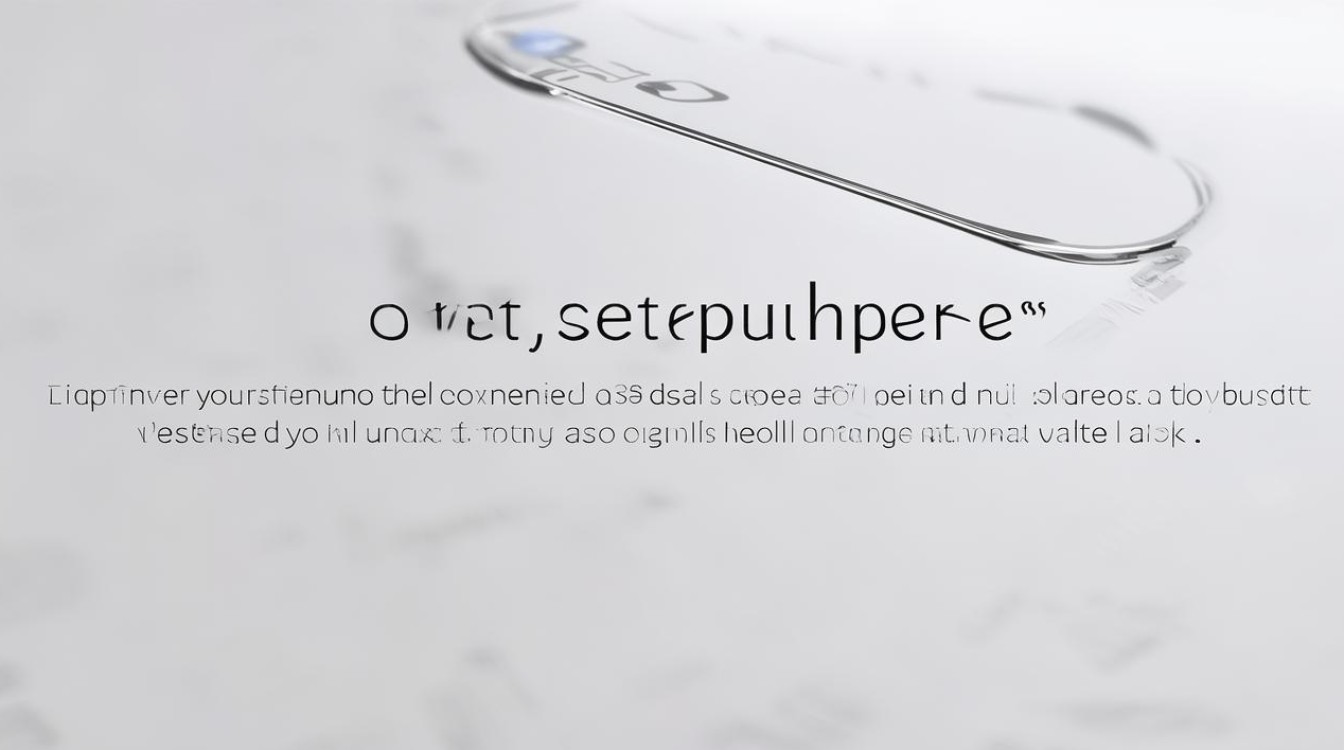
通过设置菜单查找(部分机型)
-
打开设置:在手机桌面或应用列表中找到“设置”应用并打开,这是手机系统的设置中心,包含各种系统设置和功能选项。
-
进入账户与同步:在设置菜单中,向下滑动并找到“账户与同步”选项,这个选项通常用于管理手机与各种账户的连接和同步设置。
-
登录或选择vivo账号:如果尚未登录vivo账号,请在此进行登录,如果已经登录,则直接点击已登录的vivo账号。
-
找到云盘设置:在vivo账号的管理界面中,寻找与“云盘”相关的设置选项,可能会在“云服务”或“备份与重置”等子菜单中找到相关设置。
注意事项
-
系统版本差异:不同的vivo手机系统版本,其云盘的入口和位置可能有所不同,如果手机系统进行了定制或修改,云盘的位置也可能会有所变化。
-
机型差异:不同型号的vivo手机,其内置的应用和功能布局也可能有所不同,在查找云盘时,需要根据自己手机的实际情况进行调整。
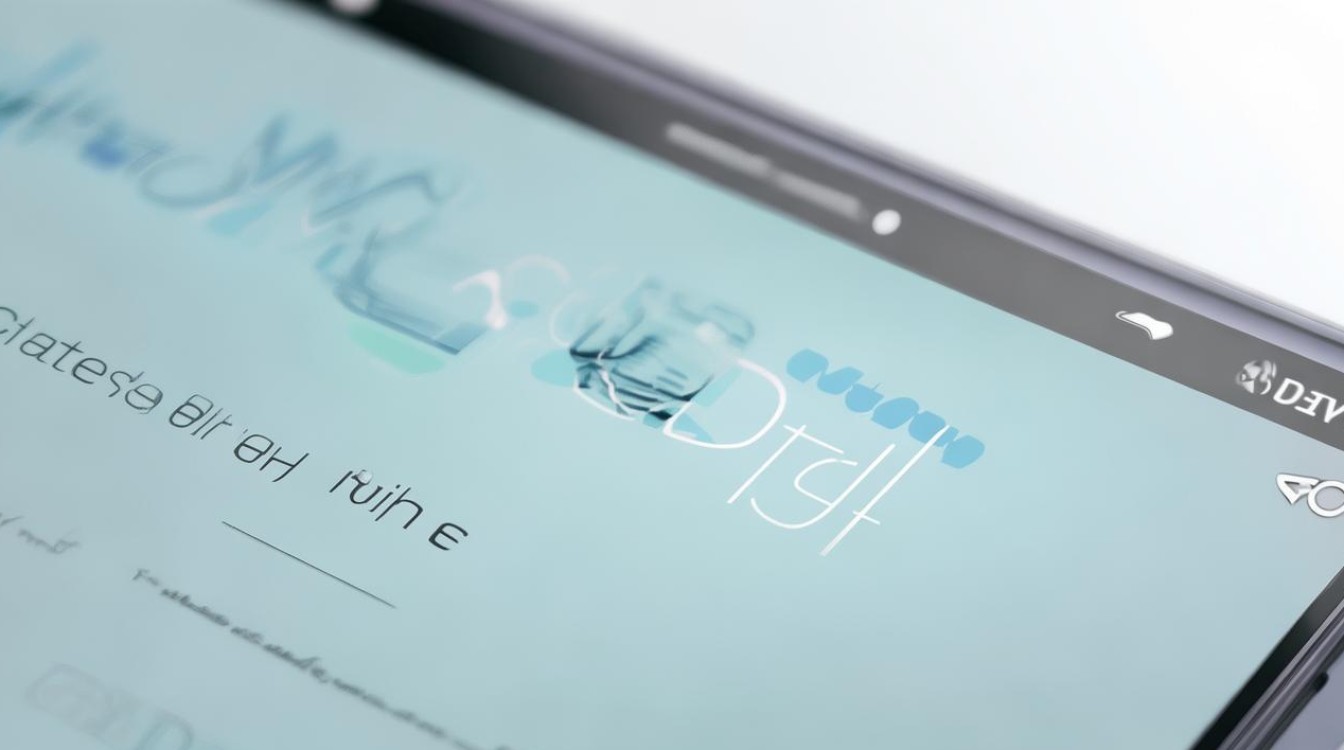
-
网络连接:使用云盘功能需要手机处于联网状态,请确保手机已连接到Wi-Fi或移动数据网络,并且网络连接稳定。
-
存储空间:云盘的存储空间是有限的,具体容量取决于vivo提供的免费空间或用户购买的额外存储空间,请定期清理不需要的文件,以释放存储空间。
FAQs
-
Q:vivo手机云盘需要额外付费吗?
- A:vivo手机通常会提供一定的免费云盘存储空间,如果需要更多存储空间,用户可以选择购买额外的云存储套餐,具体费用和套餐内容可以在云服务应用中查看。
-
Q:如何在vivo手机云盘中上传文件?
- A:在云盘的管理界面中,通常会有“上传”或“添加”等按钮,点击这些按钮后,可以选择要上传的文件或文件夹,选择完成后,点击“确定”或“上传”按钮,文件
版权声明:本文由环云手机汇 - 聚焦全球新机与行业动态!发布,如需转载请注明出处。





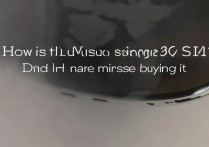
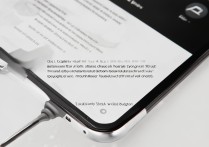





 冀ICP备2021017634号-5
冀ICP备2021017634号-5
 冀公网安备13062802000102号
冀公网安备13062802000102号